Интеграция Яндекс.Диск
Для настройки интеграции вам нужно зарегистрироваться на сервисе WireCRM https://wirecrm.com или авторизоваться в личном кабинете, если вы уже имеете аккаунт в данном сервисе, затем вам необходимо установить приложение Интеграция Яндекс.Диск из магазина приложений https://secure.wirecrm.com/marketplace, оно находится на вкладке Интеграции или просто пройти по ссылке https://secure.wirecrm.com/marketplace/84.
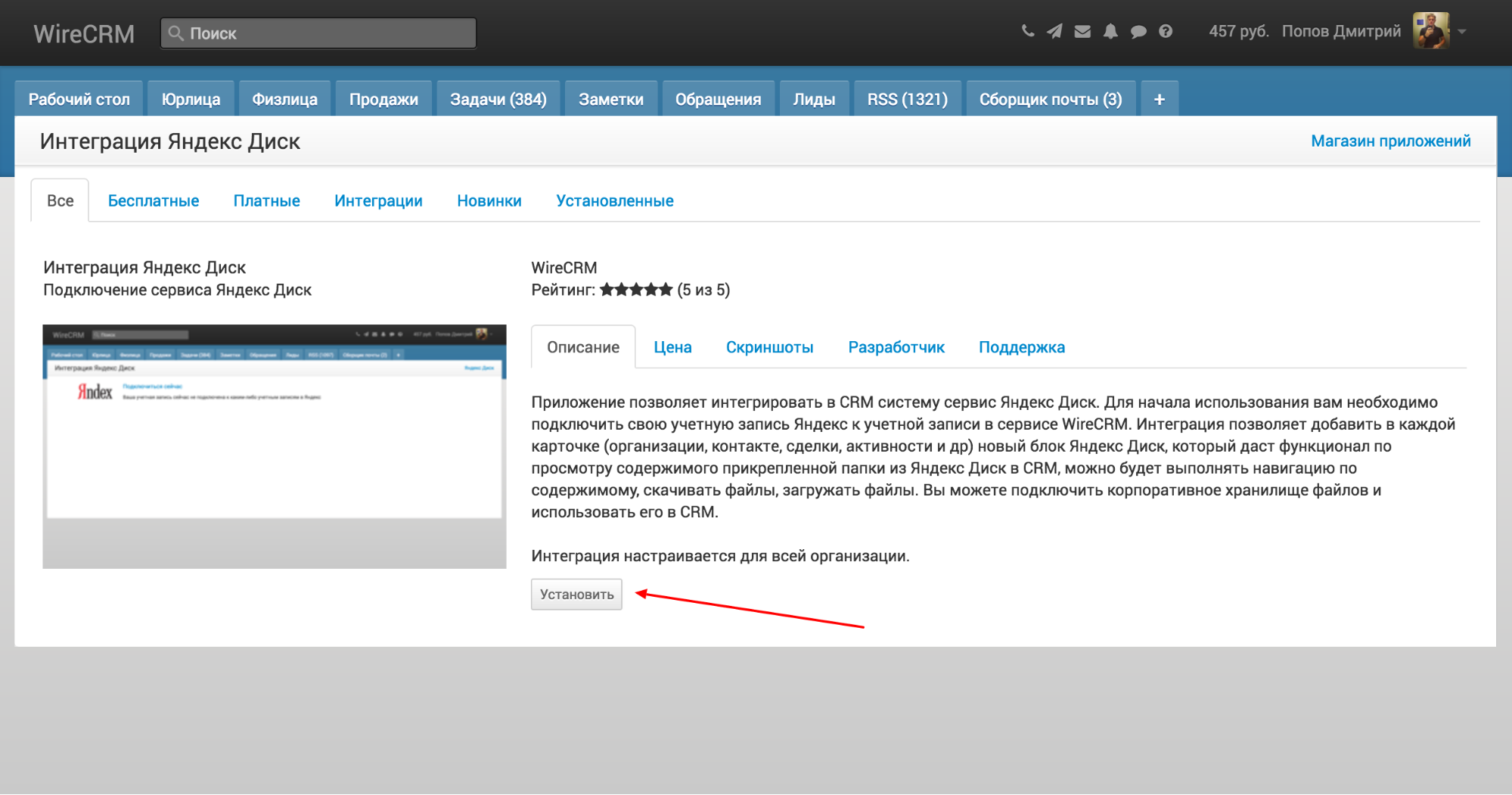
Подключаем аккаунт Яндекса, нажимаем ссылку Подключиться сейчас.
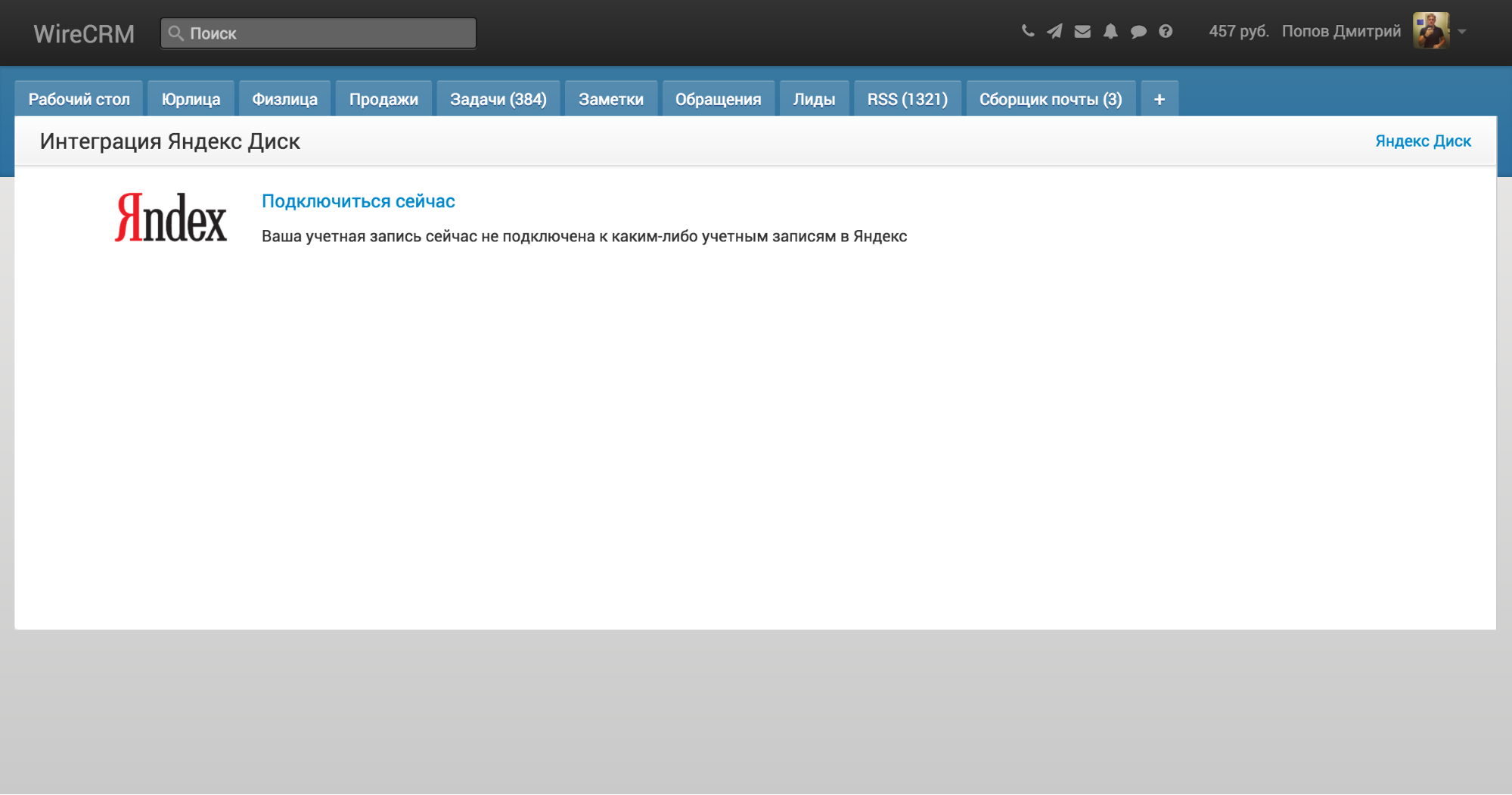
Если аккаунт будет успешно подключен, вы сможете увидеть список папок и файлов на вашем файловом хранилище внутри WireCRM.
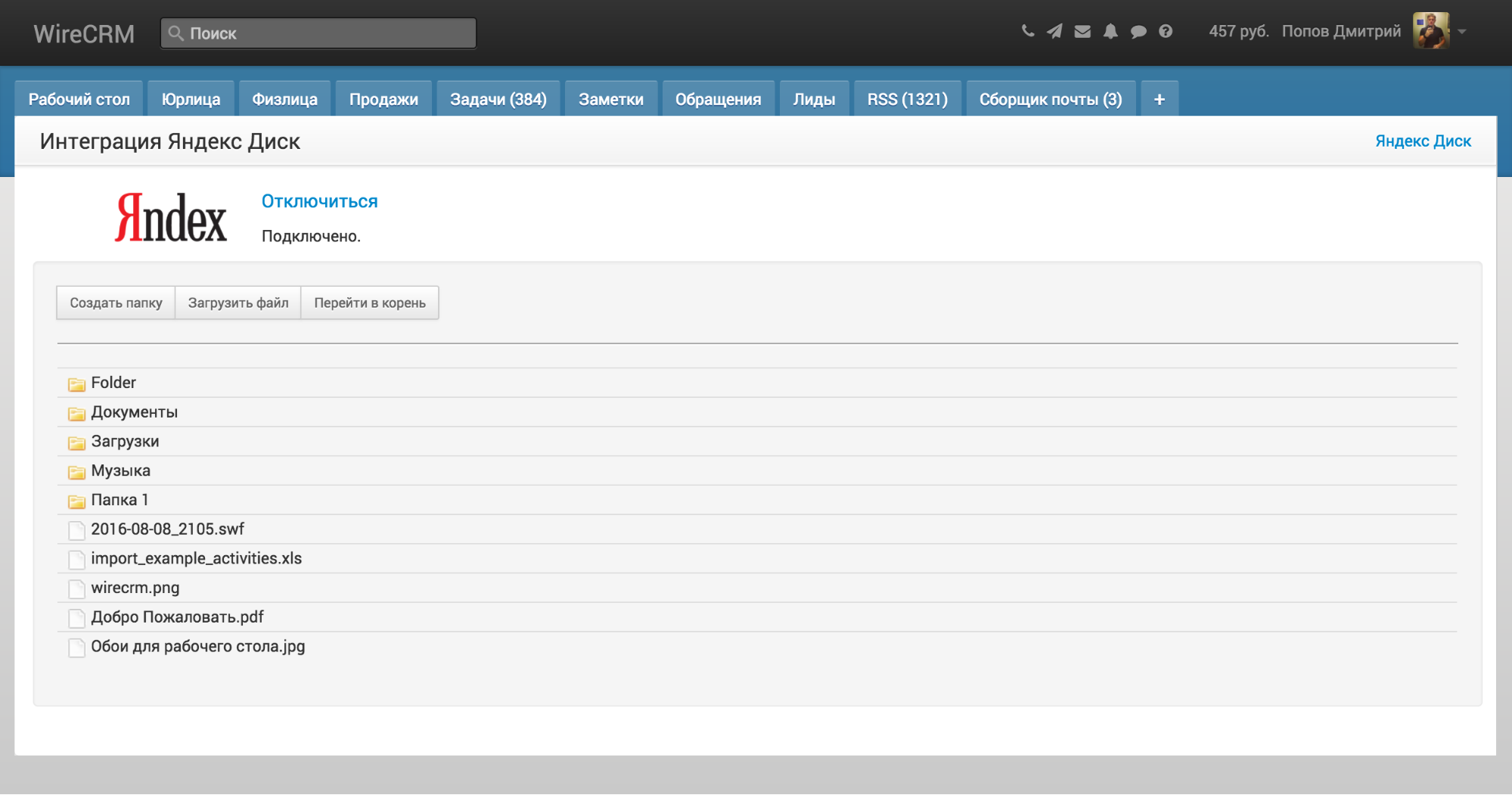
Теперь вы можете прикреплять к записям в CRM (организации, контакты, сделки, активности) любые папки из Яндекс.Диск. Для этого нужно открыть карточку организации или контакта на просмотр и найти блок Яндекс.Диск и нажать ссылку Настройки.
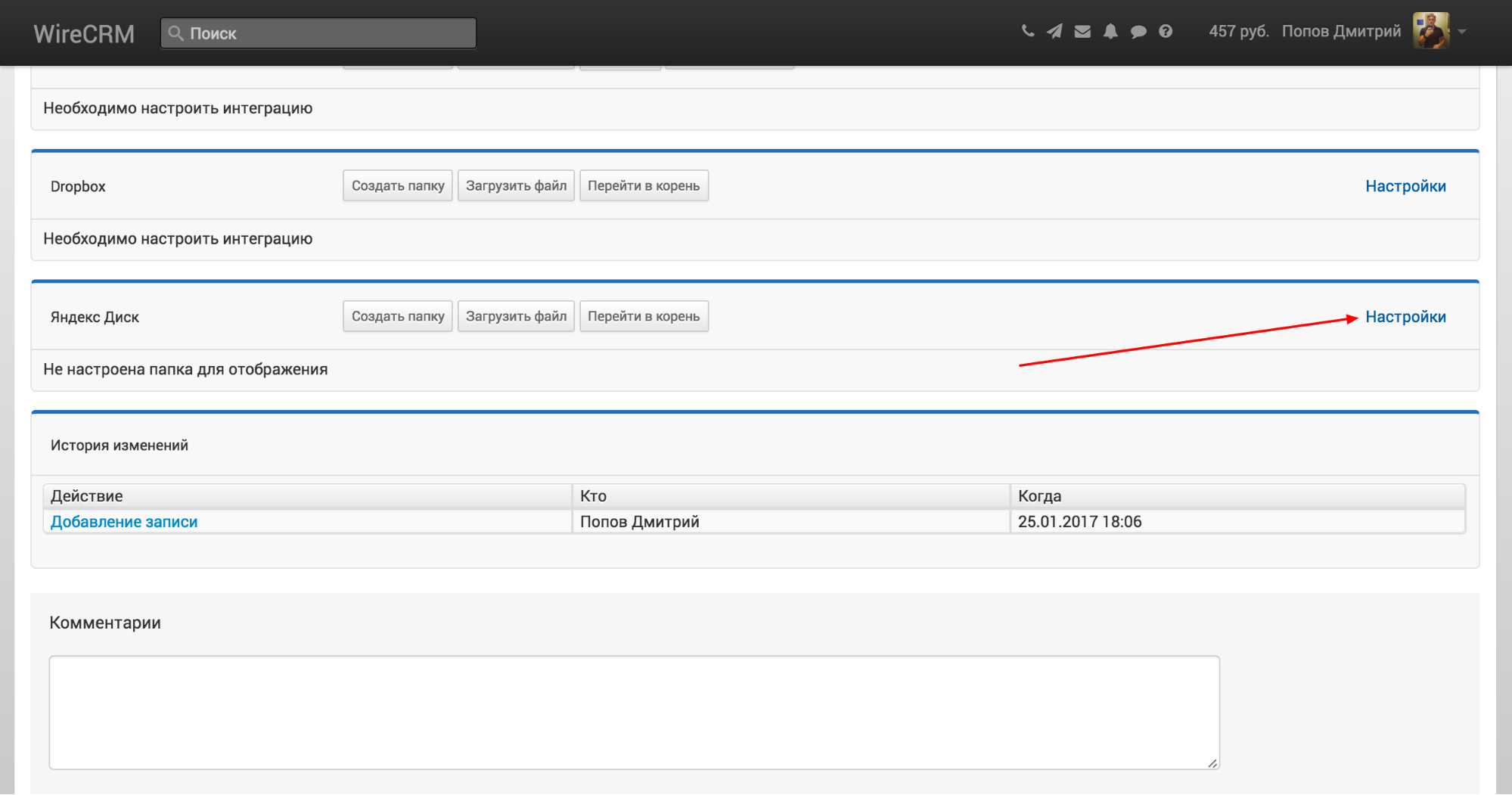
Далее появится окно с выбором папки, которую нужно привязать к организации или контакту в CRM. Выбираем папку и нажимаем кнопку Выбрать.
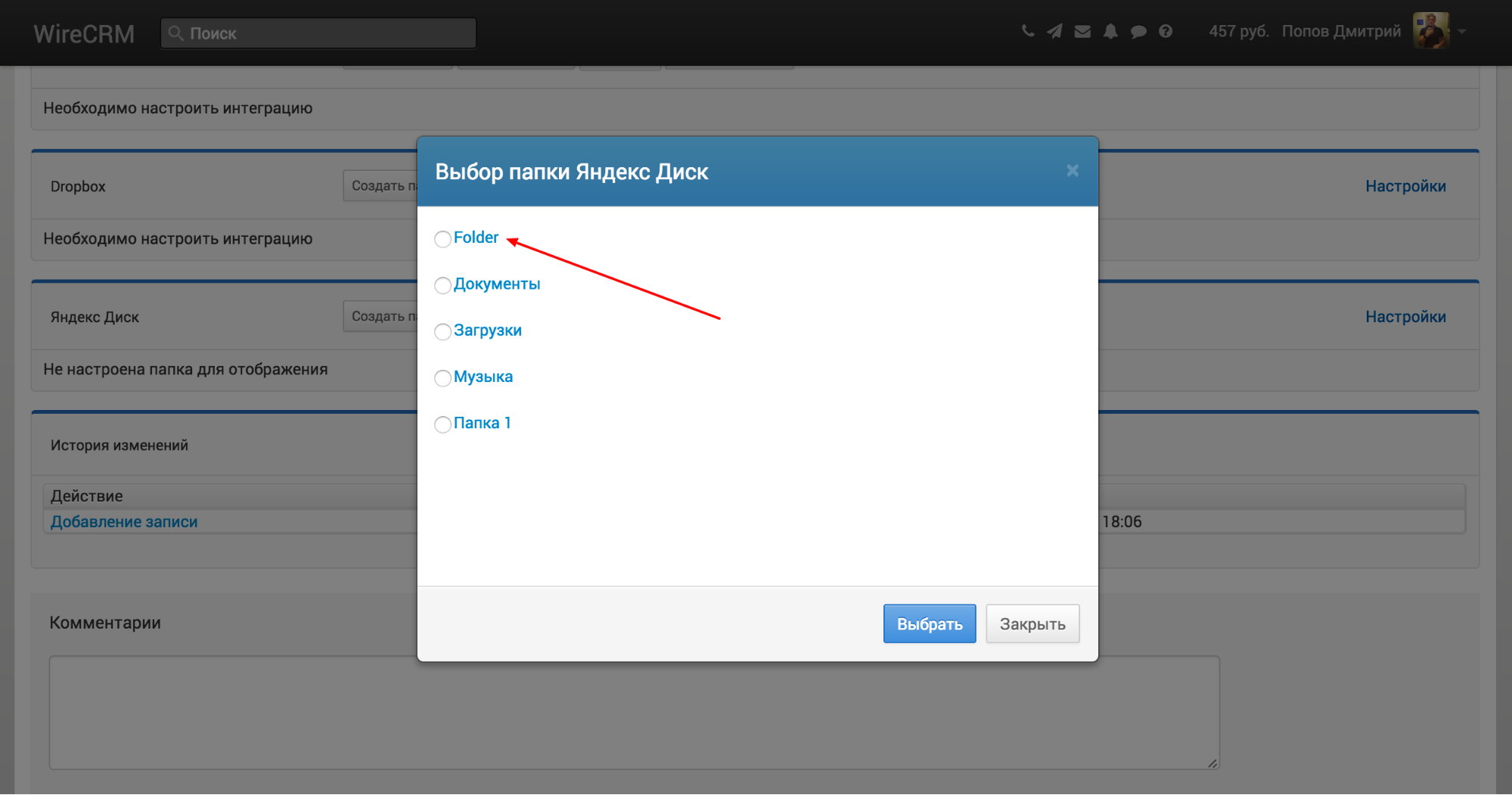
После этого в карточке организации или контакта вы сможете увидеть содержимое этой папки, а также создавать свои подпапки и загружать файлы. После загрузки файлы будут автоматически появляться на Яндекс.Диск, а также если вы будете загружать в эту папку файлы на самом Яндекс.Диск, то они автоматически будут отображаться в карточке организации или контакта в CRM.
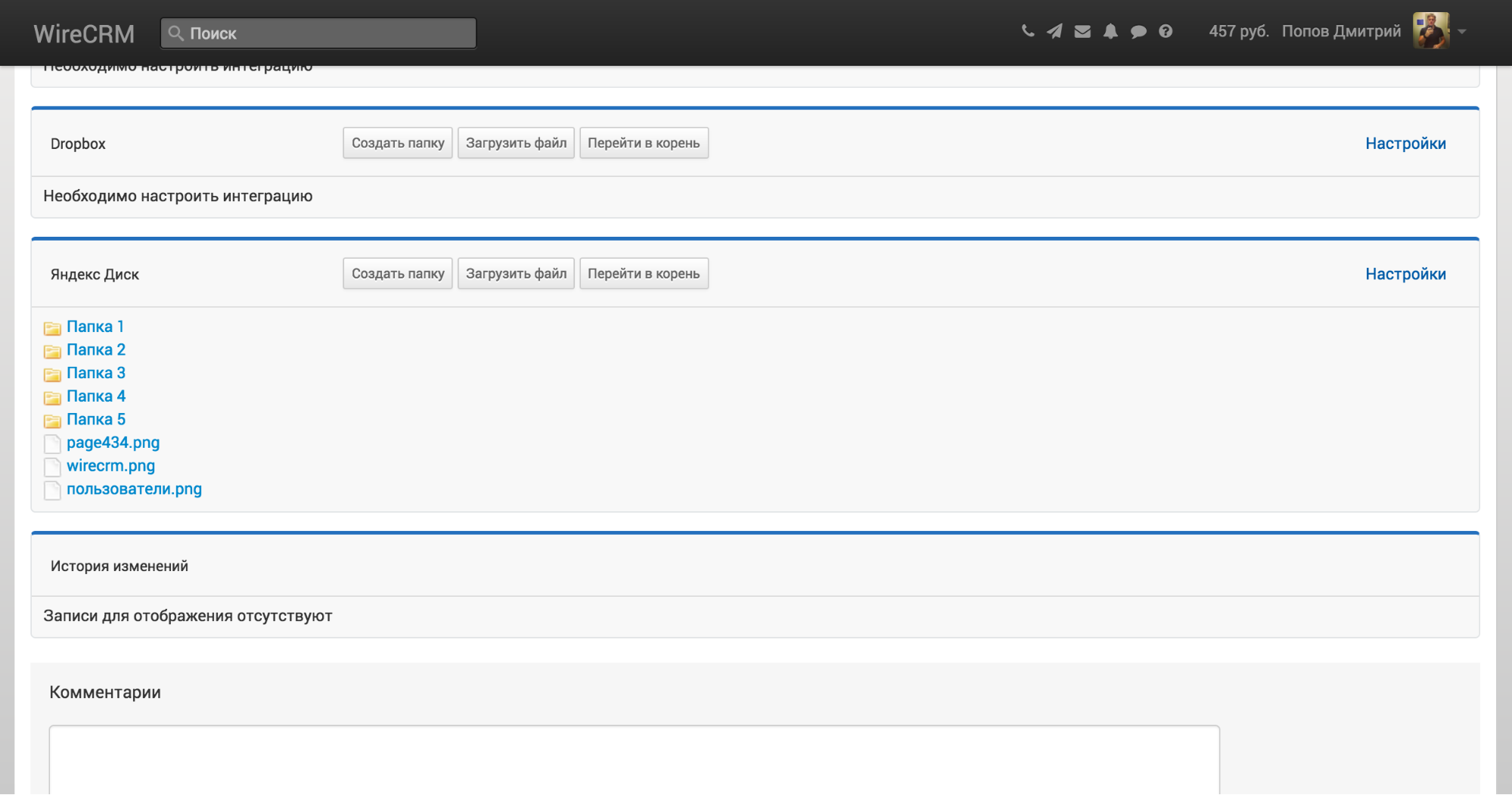
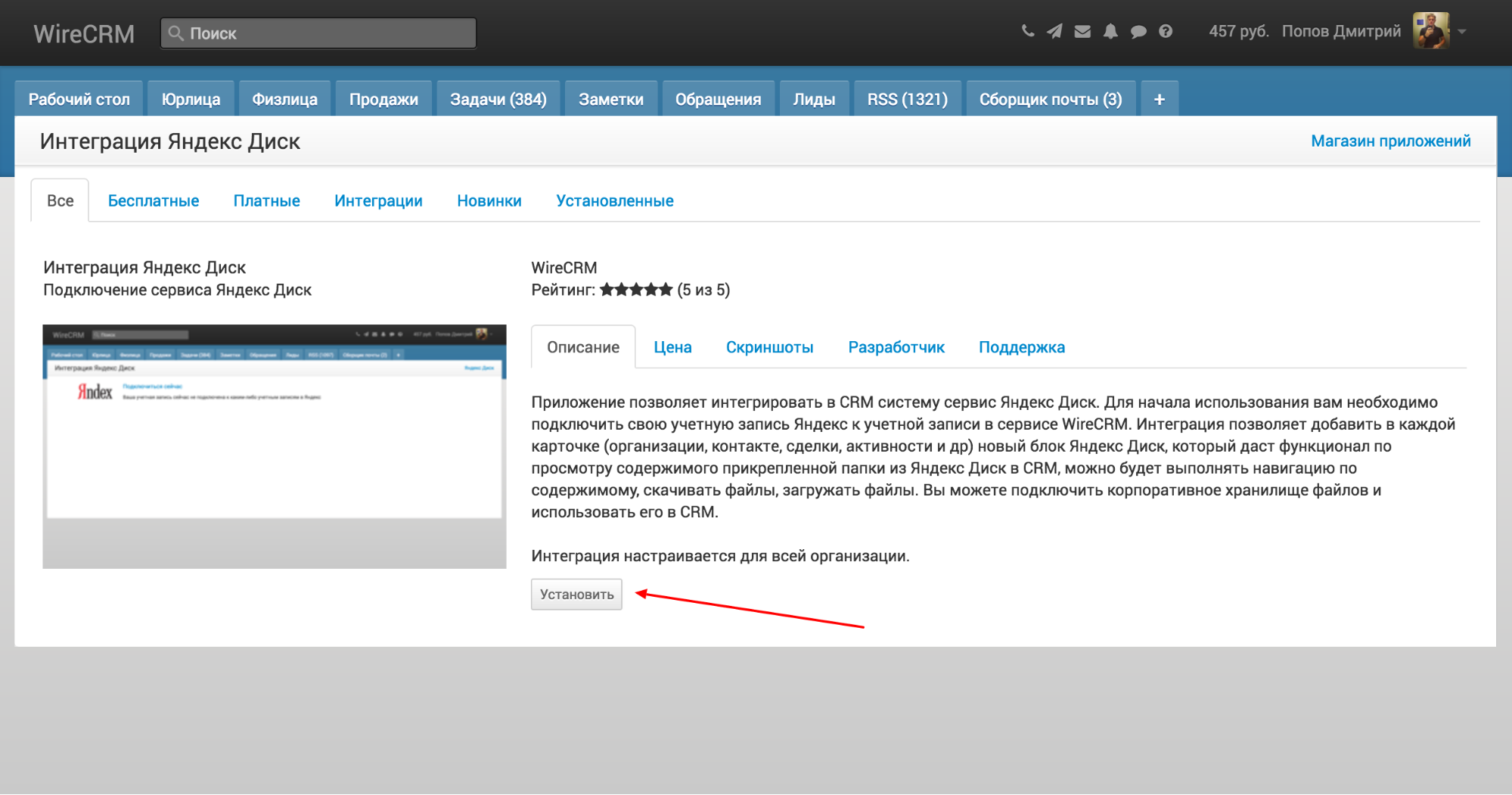
Подключаем аккаунт Яндекса, нажимаем ссылку Подключиться сейчас.
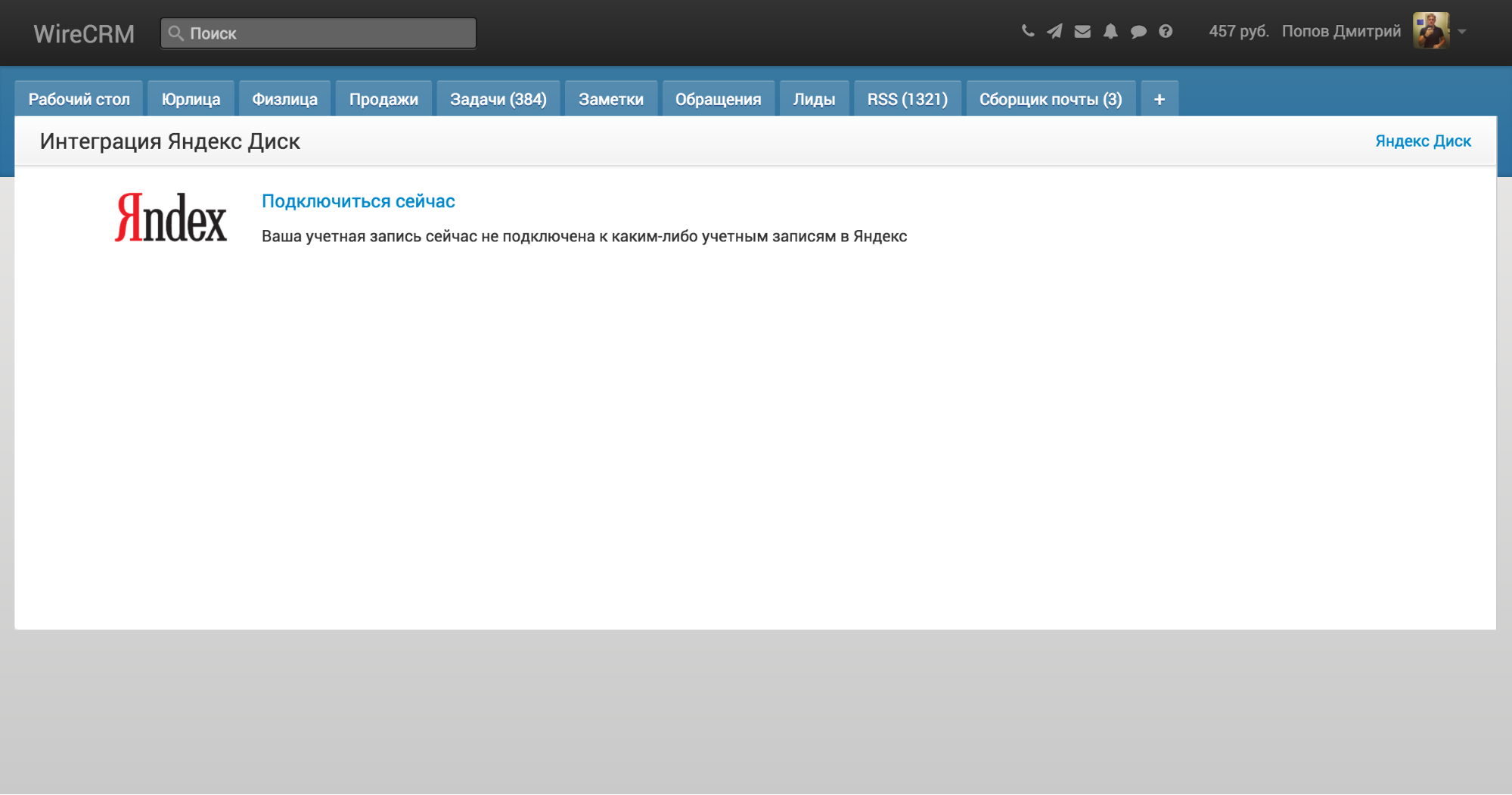
Если аккаунт будет успешно подключен, вы сможете увидеть список папок и файлов на вашем файловом хранилище внутри WireCRM.
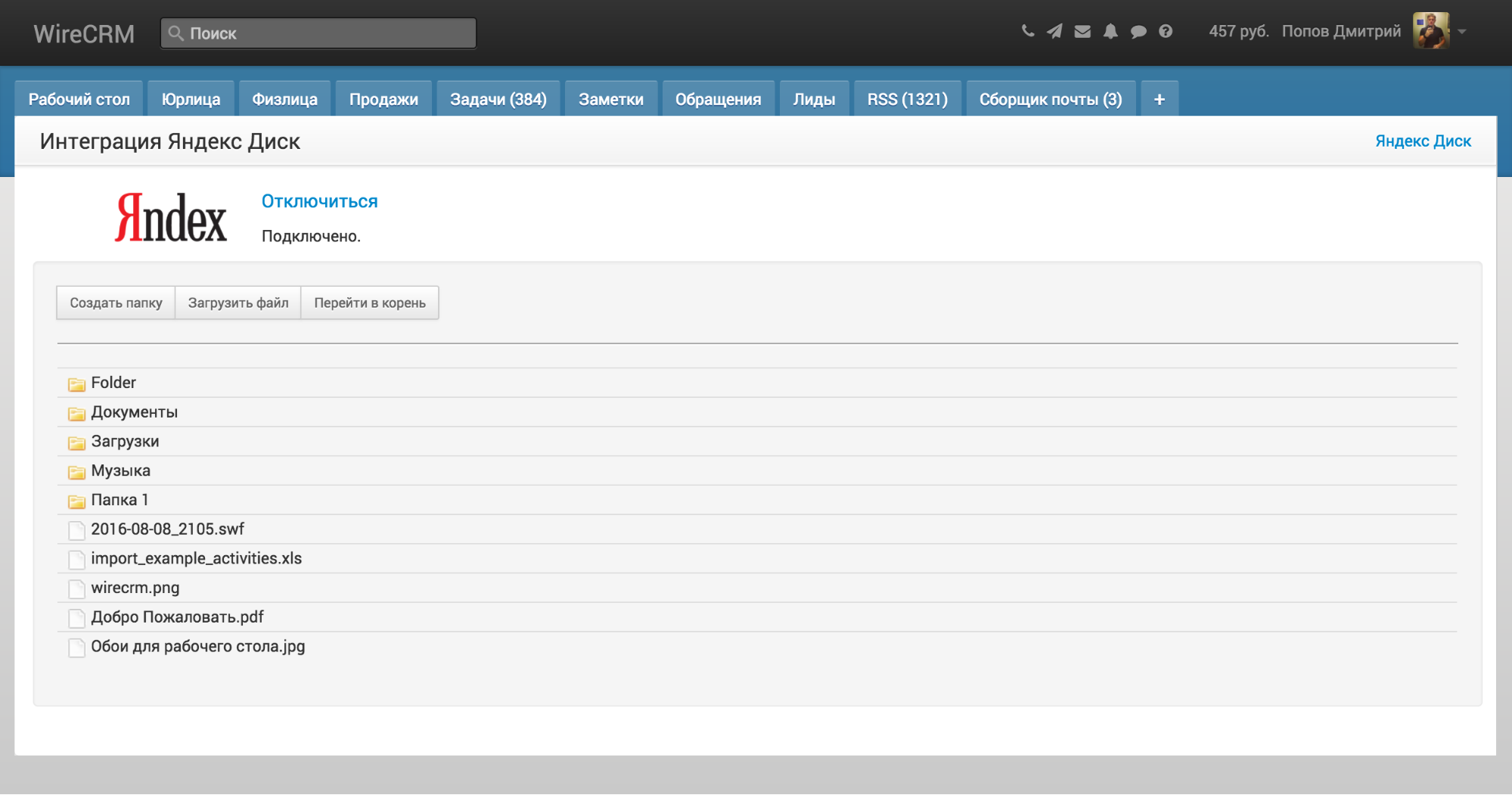
Теперь вы можете прикреплять к записям в CRM (организации, контакты, сделки, активности) любые папки из Яндекс.Диск. Для этого нужно открыть карточку организации или контакта на просмотр и найти блок Яндекс.Диск и нажать ссылку Настройки.
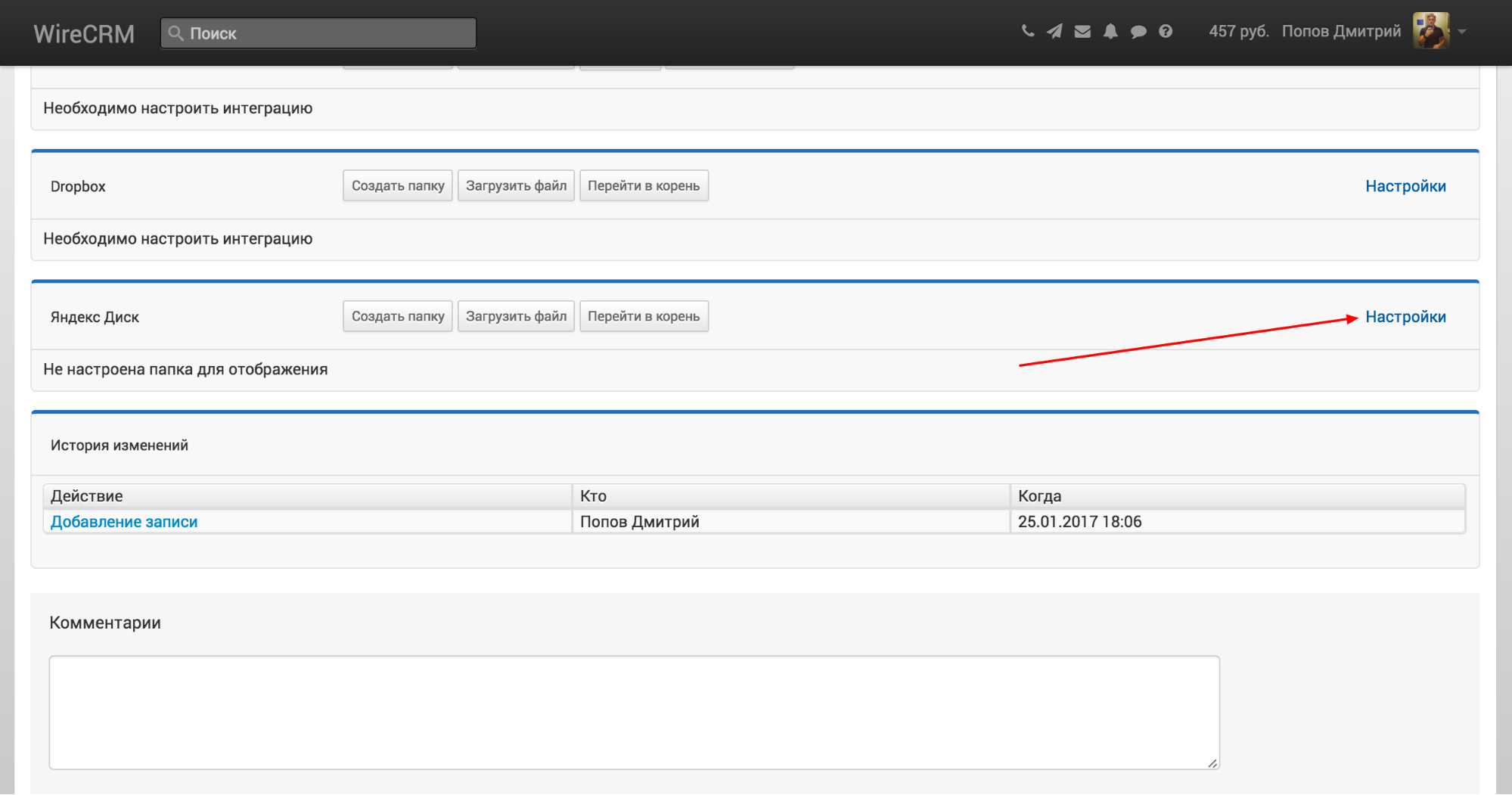
Далее появится окно с выбором папки, которую нужно привязать к организации или контакту в CRM. Выбираем папку и нажимаем кнопку Выбрать.
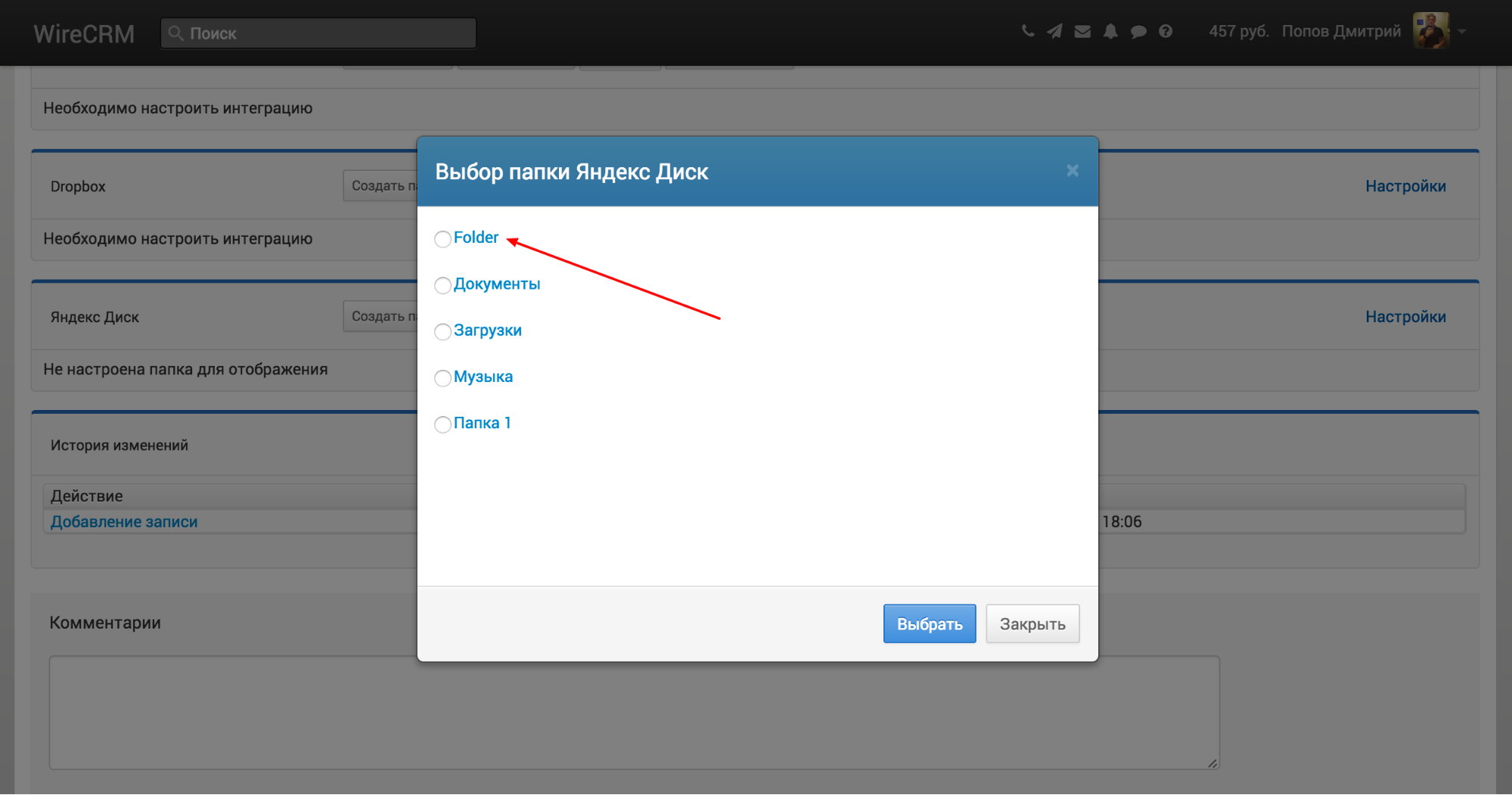
После этого в карточке организации или контакта вы сможете увидеть содержимое этой папки, а также создавать свои подпапки и загружать файлы. После загрузки файлы будут автоматически появляться на Яндекс.Диск, а также если вы будете загружать в эту папку файлы на самом Яндекс.Диск, то они автоматически будут отображаться в карточке организации или контакта в CRM.
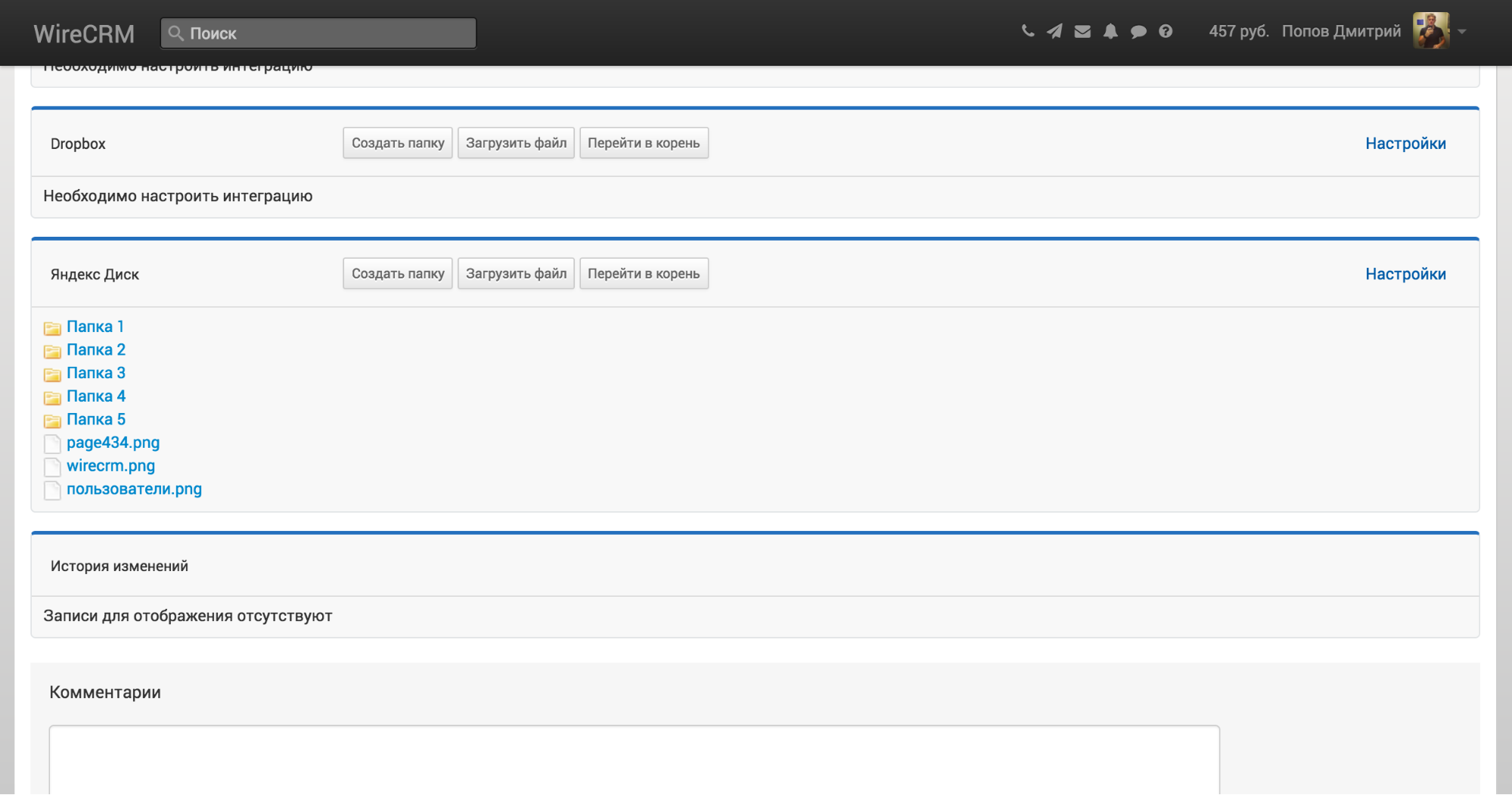
В WireCRM легко вести учет клиентов и продаж, работать с финансами и складом, создавать документы по шаблону. Первые 14 дней бесплатны для всех новых пользователей. Изучите возможности сервиса, ведите учет клиентов и пользуйтесь поддержкой наших специалистов!
Создать аккаунт
Создать аккаунт
Комментарии |




